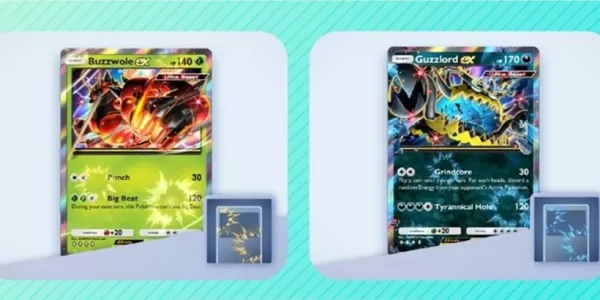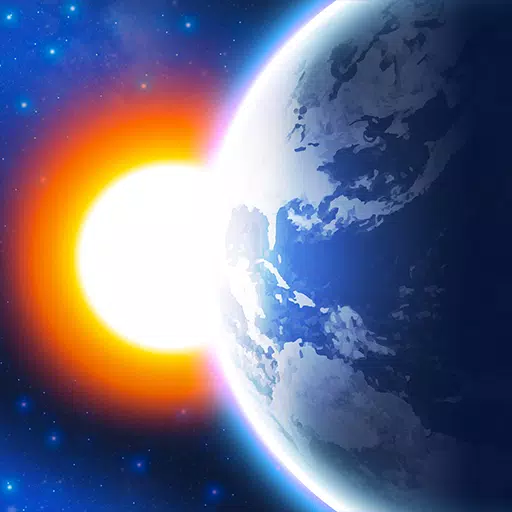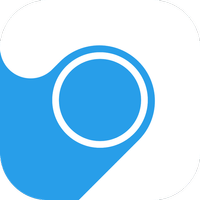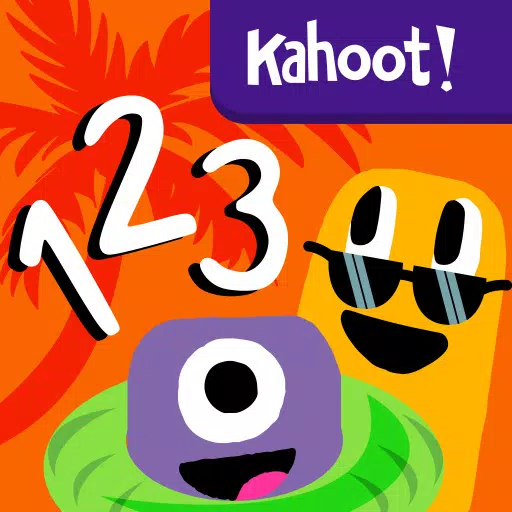বাড়ি > খবর > অনুসন্ধান ইঞ্জিন অপ্টিমাইজেশন গুরু বিরামবিহীন গুগল অন্তর্ভুক্তির জন্য ওয়েবসাইট সামগ্রী স্ট্রিমলাইন করে
অনুসন্ধান ইঞ্জিন অপ্টিমাইজেশন গুরু বিরামবিহীন গুগল অন্তর্ভুক্তির জন্য ওয়েবসাইট সামগ্রী স্ট্রিমলাইন করে
গুগল ক্রোমের অনুবাদ বৈশিষ্ট্যগুলির শক্তি আনলক করা: একটি বিস্তৃত গাইড
এই গাইডটি কীভাবে গুগল ক্রোমের অন্তর্নির্মিত অনুবাদ সরঞ্জামগুলি ব্যবহার করে ওয়েব পৃষ্ঠাগুলি অনায়াসে অনুবাদ করতে পারে সে সম্পর্কে বিশদ ওয়াকথ্রু সরবরাহ করে। কীভাবে পুরো ওয়েব পৃষ্ঠাগুলি অনুবাদ করা যায়, নির্বাচিত পাঠ্য এবং আপনার অনুবাদ সেটিংসকে নির্বিঘ্নে বহুভাষিক ওয়েবসাইটগুলিতে নেভিগেট করতে কাস্টমাইজ করতে শিখুন।
পদক্ষেপ 1: সেটিংস মেনু অ্যাক্সেস করা
আপনার গুগল ক্রোম ব্রাউজারের উপরের ডানদিকে কোণে আরও সরঞ্জাম মেনু সন্ধান করুন এবং ক্লিক করুন। এটি সাধারণত তিনটি উল্লম্ব বিন্দু বা তিনটি অনুভূমিক রেখা দ্বারা প্রতিনিধিত্ব করা হয়।

পদক্ষেপ 2: সেটিংসে নেভিগেট করা
প্রদর্শিত ড্রপডাউন মেনুতে, "সেটিংস" বিকল্পটি নির্বাচন করুন। এটি আপনার ব্রাউজারের সেটিংস পৃষ্ঠাটি খুলবে।

পদক্ষেপ 3: অনুবাদ সেটিংস সনাক্তকরণ
সেটিংস পৃষ্ঠার শীর্ষে, আপনি একটি অনুসন্ধান বার পাবেন। প্রাসঙ্গিক সেটিংস দ্রুত সনাক্ত করতে "অনুবাদ" বা "ভাষা" প্রবেশ করান।

পদক্ষেপ 4: ভাষা সেটিংস অ্যাক্সেস করা
অনুসন্ধানের ফলাফলগুলি উপস্থিত হয়ে গেলে, "ভাষা" বা "অনুবাদ পরিষেবা" বিকল্পে ক্লিক করুন।
পদক্ষেপ 5: ভাষা পরিচালনা
ভাষা সেটিংসে, আপনি আপনার ব্রাউজার দ্বারা সমর্থিত ভাষাগুলি তালিকাভুক্ত একটি ড্রপডাউন মেনু দেখতে পাবেন। নতুন ভাষা যুক্ত করতে বা বিদ্যমানগুলি পরিচালনা করতে "ভাষা যুক্ত করুন" এ ক্লিক করুন।

পদক্ষেপ 6: স্বয়ংক্রিয় অনুবাদ সক্ষম করা
এই পৃষ্ঠায়, আপনি "পৃষ্ঠাগুলি অনুবাদ করার অফার দেওয়ার প্রস্তাব দেওয়ার জন্য একটি বিকল্প পাবেন যা আপনি পড়েন এমন কোনও ভাষায় নেই।" নিশ্চিত করুন যে এই বিকল্পটি সক্ষম রয়েছে। এটি গুগল ক্রোমকে আপনার ডিফল্ট ব্রাউজার ভাষা ব্যতীত অন্য ভাষায় পৃষ্ঠাগুলির জন্য স্বয়ংক্রিয়ভাবে অনুবাদ সরবরাহ করতে অনুরোধ করবে। একাধিক ভাষা জুড়ে বিরামবিহীন ব্রাউজিং উপভোগ করুন!
-
1

বাজার প্রকাশের ঘোষণা: তারিখ এবং সময় উন্মোচন
Feb 02,2025
-
2

DC Heroes Unite: সাইলেন্ট হিল থেকে নতুন সিরিজ: অ্যাসেনশন ক্রিয়েটরস
Dec 18,2024
-
3

মার্ভেল প্রতিদ্বন্দ্বীরা মরসুম 1 প্রকাশের তারিখ উন্মোচন করে
Feb 02,2025
-
4

ভ্যাম্পায়ার বেঁচে থাকা - আরকানা কার্ড সিস্টেম গাইড এবং টিপস
Feb 26,2025
-
5

মার্ভেল প্রতিদ্বন্দ্বী আপডেট: সংবাদ এবং বৈশিষ্ট্য
Feb 19,2025
-
6

উপন্যাস দুর্বৃত্ত ডেকস অ্যান্ড্রয়েড আত্মপ্রকাশ
Feb 25,2025
-
7

ডাব্লুডব্লিউই 2 কে 25: দীর্ঘ প্রতীক্ষিত রিটার্ন
Feb 23,2025
-
8

2025 সালের জানুয়ারির জন্য একচেটিয়া Roblox দরজা কোড পান
Feb 10,2025
-
9

Anime Fate Echoes: জানুয়ারী 2025 এর জন্য সর্বশেষ Roblox কোডগুলি পান
Jan 20,2025
-
10

জিটিএ 6 রিলিজ: পতন 2025 নিশ্চিত হয়েছে
Feb 23,2025
-
ডাউনলোড

Street Rooster Fight Kung Fu
অ্যাকশন / 65.4 MB
আপডেট: Feb 14,2025
-
ডাউনলোড

Ben 10 A day with Gwen
নৈমিত্তিক / 47.41M
আপডেট: Dec 24,2024
-
ডাউনলোড

A Simple Life with My Unobtrusive Sister
নৈমিত্তিক / 392.30M
আপডেট: Dec 10,2024
-
4
Mega Jackpot
-
5
The Lewd Knight
-
6
Kame Paradise
-
7
Chumba Lite - Fun Casino Slots
-
8
Little Green Hill
-
9
VPN Qatar - Get Qatar IP
-
10
Chewy - Where Pet Lovers Shop